MS Excel: электрондық кестелердің негіздері, формулалар, форматтау және диаграммалар


Кіріспе
Microsoft фирмасының Excel программасы - кестелік процессорлар немесе электрондық кестелер тобына жататын ең кең тараған прпограммалық дестелердің бірі. Бірақ Excel жәй прогрпмма емес, ол көптеген математикалық амалдарды, күрделі есептеулерды көрнекті етіп әр адамға түсінікті түрде жеткізе алады. Ал кестедегі мәліметтерді пайдаланып, түрлі диаграммалар құрып, мәліметтер қоймасын жасап, олармен жұиым істеуді, сандық эксперимент еткізуді және т. б. қамтамасыз ете алады.
Excel мүмкіндіктерінің көпжақтылығы оны тек экономика саласында ғана емес, оқып-үйренуде, ғылыми зерттеу істерінде, әкімшілік және жәй шаруашылық жұмыстарында да кеңінен қолдануға мүмкіндік береді.
Бұл программамен жұмыс істеуді үйрену алдынжа бірнеше жаңа түсініктер бере кетейік.
Электрондық кестенің жұмыс аймағы қатарлар мен бағаналардан тұрады. Қатарлардың максималдық саны - 16384, ал бағаналар саны - 256. Кез-келген бағана мен қатардың қиылысу нүктесінде тұрған тор ұяшық деп аталады, ол ұяшыққа мәліметтер (текст, сан, формула) енгізуге болады.
1. MS Excel программасы жөніндегі жалпы мағлұматтар
Бұл сабақта Microsoft Excel электрондық кестесімен танысамыз. «Электрондық кесте» деген термин кесте түрінде берілген мәліметтерді компьютерде өңдеу деген ұғымды білдіреді. Кестелерді өңдеу мыналардан тұрады:
1. Функциялар мен формулаларды пайдалана отырып әртүрлә есептеулер жүргізу.
2. Түрлі факторлардың мәліметтерге тигізетін әсерән зерттеу.
3. Оптимизация есептерін шығару
4. Белгілі бір критерийлерді қанағаттандыратын мәліметтер жиынтығын алу
5. Графиктер мен диаграммаларды құру
6. Мәліметтерді статистикалық талдау
Электрондықт кестелердің ерекшелігі болып олардағы мәлімет өңдеу жолдарының түсінікті әрі қарапайым болуы есептеледі.
Microsoft фирмасының Excel программасы - кестелік процессорлар немесе электрондық кестелер тобына жататын ең көп тараған программалық дестелердің бірі. Бірақ Excel жәй программа емес, ол көптеген математикалық амалдарды, күрделі есептеулерді көрнекті етіп әр адамға түсінікті түрде жеткізе алады. Ал кестедегі мәліметтерді пайдаланып, түрлі диаграммалар құрып, мәліметтер қоймасын жасап, олармен жұмыс істеуді, сандық эксперимент еткізуді және т, б, қамтамасыз ете алады,
Excel мүмкіндіктерінің көпжақтылығы оны тек экономика саласында ғана емес, оқып үйренуде, ғылыми-зерттеу істерінде, әкімшілік және жәй шаруашылық жұмыстарында да кеңінен қолдануға мүмкіндік береді.
Бұл программамен жұмыс істеуді үйрену алдында бірнеше жаңа түсініктер бере кетейік.
Электрондық кестенің жұмыс аймағы қатарлар мен бағаналардан (тік жөне жатық жолдар) тұрады. Қатарлардың максималдық саны 16384, ал бағаналар саны - 256. Кез келген бағана мен қатардың қиылысу нүктесінде түрған тор ұяшық деп аталады, ол ұяға мәліметтер (текст, сан, формула) енгізуге болады.
1. 1 Excel бағдарламасын іске қосу
Excel-ді іске қосу үшін онымен байланысқан шартбелгіні (пиктограмманы) тауып, тышқанды екі рет сырт еткізу қажеті Ол іске кіріскенде экранға 1-суретте көрсетілген терезе шығады (програманы орнату параметрлеріне байланысты аздап басқаша болуы ықтимал) .
Енді осы стандартты терезе элементтерін қарастырайық. Экрандағы Excel терезесінде мынадай объектілер бар:
Жоғарғы қатар - басқару батырмалары орналасқан терезе тақырыбы.
Екінші қатар - Excel меню қатары.
Үшінші және төртінші қатарлар - стандартты және форматтау саймандар панелдері.
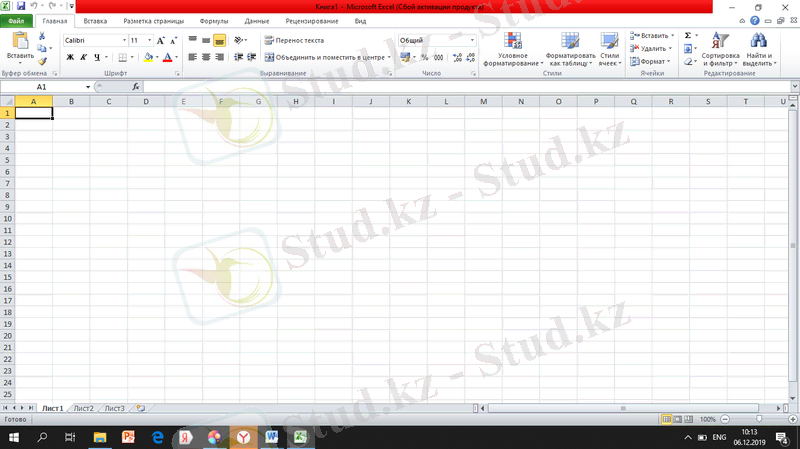
1-сурет. Электрондық кесте терезесінің алғашқы көрінісі
Бесінші қатар - енгізу-түзету қатары немесе формулалар қатары. Бесінші қатардан терезе соңына дейін электрондық кестенің жұмыс парағы (беті) орналасады. Жұмыс парағындағы қатарлар мен бағаналар белгілі бір тәртіппен белгіленеді.
Терезенің ең төменгі қатары - қалып-күй (қалып) қатары. Төменгі қатардың сол жақ шетінде Excel жұмыс режимдерінің индикаторы (көрсеткіші) орналасқан. Мысалы, Excel мәлімет енгізуді күтетін сәтте, ол Дайындық режимінде болып, индикатор "Дайын" (Готов) деген сөзді бейнелеп тұрады.
1. 2 Excel мәзірімен жұмыс атқару
Меню жүйесін екпінді етіп іске қосуда әдеттегідей стандартты тәсіл қолданылады, ол үшін Word-тағы сияқты Alt не F10 пернесің басу жеткілікті. Сол сәтте меню қатарындағы бір сез теңбілденіп басқа түске боялады. Керекті меню пункті басқару пернелері көмегімен таңдалынады. Enter пернесін басқанда, сол таңдап алған менюдің ішкі командалары ашылады, олардың да бірін, пернелерімен белгілеп алып орындау үшін Enter пернесін басу керек. Меню командасын орындамай, іс-әрекеттер жұмысын доғару үшін Esc пернесі басылады.
Excel менюімен пернеден гөрі тышқан арқылы жұмыс істеу өте ыңғайлы, керекті меню пунктіне тышқан курсорын жеткізіп, оны бір рет сырт еткізу керек. Осы тәрізді тәсілмен меню командаларын да белгілеп, оның қатардағы өрістерін, жалаушаларын тандау жеңіл іске асырылады.
Word редакторындағыдай мұнда да орындалып жатқан әрекетке сәйкес берілетін контекстік тәуелді анықтамалық жүйе бар. Әрбір істеп жатқан жұмысымызға байланысты әрқашанда көмек ала аламыз.
Енді злектрондық кестенің негізгі ұғымдарымен танысайық.
Қатар нөмірі - электрондық кестенің көлденең орналасқан қатарларының (жоддарының) сол жақ шетінде жазылған нөмірі.
Бағана әрпі - электрондық кестенің бағаналарын (тік жолдарын) белгілейді. Әріптер жұмыс аймағының жоғарғы жағында жазылып тұрады.
Бағаналар A - Z, содан соң АА - AZ, одан кейін ВА - BZ және т. с. с. болып белгіленеді.
Ұя (тор) - электрондық кестенің мәлімет енгізілетін ең кіші элементі. Әрбір ұя немесе тор бағана әрпі мен қатар нөмірінен тұратын адреспен анықталады. Мысалы, ВЗ - В бағанасы мен 3-қатардың қиылысындағы ұя дегенді білдіреді.
Ұяшық сілтемесі (көрсеткіші) - жұмыс істеуге тиіс екпінді күйдегі үстіміздегі немесе ағымдағы ұяны көрсетіп тұрған тіктөртбұрышты теңбілтор таңба. Теңбілтор пернелер кемегімен немесе тышқан арқылы кесте бетімен ұядан ұяға көшіріліп отырады.
Ағымдағы ұяшық (немесе үстіміздегі ұяшық, екпінді ұяшық) - теңбілтормен белгіленіп тұрған ұя. Ол кестенің бір торын ғана белгілеп, келісім бойынша, мәлімет енгізу операциясы немесе басқа бір іс-әрекет осы торда ғана орындалатынын көрсетеді.
Блок (ұяшықтар жиыны, аумағы) - тіктөртбұрышты түрдегі қатарласа орналасқан ұялар жиыны. Ол бірнеше ұядан, толық қатардан, бағанадан немесе тіктөртбұрыш түріндегі бір топ торлардан тұра алады. Мысалы: B13:D19 блогы - бұл B13->D13-> D19->B19->B13 торларымен шектелген ұялар жиыны, А1:Н1, А1:А20, AL2:D27 немесе D:F - D, E, F бағаналарының барлық торлары, т. с. с. Әртүрлі формулалар енгізу кезінде немесе командаларды орындау сәттерінде блокты диагональ бойынша қарсы орналасқан торлар адрестерімен немесе экран бетінде тышқанмен (пернелермен) белгілей отырып енгізуге болады.
Жұмыс парағымен және кітаппен жұмыс істеу. Excel электрондық кестесі үш өлшемді құрылымнан тұрады, яғни ол бөлек парақтардан (16 парақ) тұратын кітап тәрізді. Экранда тек бір парақ - кітаптың ең үстіңгі ашық тұрған беті көрініп тұрады. Парақтың төменгі шетінде қалған кітап беттерінің нөмірлері жарлық ретінде бейнеленеді. Тышқан курсорымен сол көрініп тұрған жарлықтардың нөмірлерін тандау арқылы кез келген бетті ашып көру мүмкіндігі бар.
Кестені, блоктарды, қатарларды және бағаналарды белгілеу. Кестенің осы объектілері олармен белгілі бір жұмыс атқару үшін тышқанмен былай белгіленеді:
бағананы белгілеу - бағана атына сәйкес әріпті тышқанмен таңдап алып, оны бір рет сырт еткізу;
бірнеше бағана белгілеу - алдыңғы сырт еткізілген тышқан батырмасын басулы күйінде ұстап курсорды оңға не солға жылжыту;
қатарды белгілеу - қатар нөміріне сәйкес санды тышқанмен белгілеп алып, оны бір рет сырт еткізу;
бірнеше қатарды белгілеу - алдыңғы сырт еткізілген тышқан батырмасын басулы күйінде ұстап курсорды жоғары не төмен жылжыту;
блокты белгілеу - тышқан батырмасын блоктың алғашқы ұясында басамыз да, оны сол басулы күйінде ұстап курсорды блоктың ең соңғы ұясына жеткізу арқылы;
жұмыс парағын толық белгілеу - тышқан курсорын бағана аттары мен қатар нөмірлерінің қиылысу нүктесіне, яғни кестенің сол жақ жоғарғы бұрышына алып барып, оны бір рет сырт еткізу арқылы орындалады.
Пернелер көмегімен блокты белгілеу үшін Shift пернесін басулы күйде ұстап тұрып, теңбілторды блоктың бір бұрышынан оған қарсы бұрышына бағыттауыштар арқылы жеткіземіз. Әйтпесе Ғ8 пернесін басып белгілеу режиміне көшеміз де, бағыттауыш пернелерді пайдаланамыз. Esc пернесі белгілеуді тоқтату үшін қолданылады.
Бір-бірімен қатар орналаспаған бөлек жатқан блоктарды белгілеу қажет болғанда, былай істеу қажет:
- алғашқы ұяны немесе қатар орналасқан ұялардан тұратын бір блокты белгілеп алу керек;
- Ctrl пернесін басулы күйінде ұстап тұру;
- келесі бөлек орналасқан ұяны немесе блокты белгілеу, т. с. с;
- Ctrl пернесін қоя беру қажет.
Белгілеуді алып тастау үшін тышқан курсорын белгіленбеген кез келген ұяға жеткізіп, оны бір рет сырт еткізсе болғаны. Торларды жаңаша белгілеу де бұрынғы белгілеуді жояды.
Ұяшықтар ішіндегі мәлімет
Excel кестелерінде кез келген ұяға мәліметтердің үш түрін енгізуге болады, олар: текст, сан және формула. Ұяға мәлімет енгізу үшін теңбілторды сол ұяға алып барып, керекті деректерді пернелерде (240 таңбаға дейін) теріп, соңынан Enter пернесін немесе бағыттауыш тілсызық пернелердің бірін басу жеткілікті. Excel енгізілген мәліметтің формула, сан немесе текст екенін оның бірінші таңбасына қарап анықтайды. Егер бірінші символ - әріп немесе '"" (апостроф) болса, онда ұяға текст енгізіледі деп есептеледі. Егерде бірінші символ цифр немесе "=" болса, онда ол ұяға формула немесе сан енгізілетінін білдіреді.
Енгізілген мәліметтер ұя ішінде немесе формула қатарында бейнеленеді жөне оларды енгізу Enter пернесін немесе бағыттауыш тілсызық пернелердің бірін басқан кезде аяқталады.
Текст енгізу
Текст - кез келген символдар тізбегі, егер текст цифрдан басталатын болса, онда оны '"" таңбасымен бастау қажет. Егер текст ені ұяның енінен артық болса және оң жақтағы ұялар бос болса, экрандағы элемент солардың да ішінен көрініп тұрады. Ал, егер оң жақтағы ұяға басқа мәлімет енгізілсе, онда оның алдындағы көрінген мәлімет тек өз ұясында ғана бейнеленіп қиылып қалады (бірақ ЭЕМ жадыңда ол толық сақталып тұрады) .
Орындалған әрбір әрекет әсерін болдырмай, оны алып тастауға болады. Егер жұмыс барысынды сіздің жоспарыңызда жоқ амалды байқамай орындап жіберсеңіз, оның әсерін Түзету=>Болдырмау (Правка=>Отмена) командасын орындау арқылы (қажет болса, бірнеше рет орындау керек) алып тастауға мүмкіндік бар немесе одан да жеңіл орындалатын Стандартты саймандар панелінің оралмалы бағыттауыш тәрізді батырмасын басу жеткілікті. Бұл батырманы бір рет басу ең соңғы орындалған бір әрекеттің орындалу әсерін жоқ қылады, біртіндеп соңғы орындалған бірнеше амал әсерін де алып тастау мүмкіндігі бар.
Сандар енгізу
Электрондық кестеге сандар енгізу =, +, - таңбаларынан немесе бірден цифрдан басталады. Егер енгізілген санның ені ұяның енінен артық болса, онда сан экспоненциал түрде бейнеленеді немесе ол санның орнына # ### тәрізді таңбалар шығады (бірақ ЭЕМ жадында ол санның барлық разрядтары толық сақталады) .
Әдетте экранда санның ең үлкен және ең кіші шамалары экспоненциал түрде бейнеленеді. Мысалы, 501 000 000 саны ЭЕМ-де 5. O1E+O8 болып жазылады, ол яғни 5, 01 10 8 деп бейнелеудің баламасы. Ал 0, 000 000 005 саны 5Е-9 болып жазылады (510 9 ) . Аралас сандардың бүтіні мен бөлшегі нүкте не үтірмен бөлініп жазылады, қай айыру таңбасын қолдану Excel программасын орнату кезінде бекітілген келісімге байланысты болады.
Формулалар енгізу
Excel-де кез келген арифметикалық өрнек формула түрінде жазылады. Ол ұя адрестері мен сандардың, функциялардың арифметикалық амалдар таңбасы арқылы біріктірілген жиынынан тұрады.
2. Excel - де функциялар мәнін кесте түрінде алу
Функция мәндерін кесте түрінде алу жолын қарастырайық.
Бізге у=кх(х 2 -1) /(х 2 +1) функцияның мәндерін х е [-2; 2] интервалы ішінде оның қадамы 0, 2 болып өзгеру кезінде табу керек болсын, мұнда к=10.
Есептің нәтижесі
N х к у\=х 2 -1 y2=x 2 +l y=k*yl/y2
Ұялар мен блоктардың адрестерін абсолютті, салыстырмалы және аралас түрде жазу
Ұялар адрестерін ВЗ, A1:G9 тәрізді бұған дейін көрсетілген және т. б. тәсілдермен жазуға болады. Бұлай бейнелеу адресті салыстырмалы түрде жазудеп аталады, мұнда адрестер ағымдағы ұяға салыстырмалы күйде беріледі. Мысалы, В4 ұясына =В1+В2 формуласын енгізсек, Excel мұны үш қатар жоғары орналасқан ұядағы санды бұдан екі қатар жоғары орналасқан ұядағы санға қосу деп ұғады.
Егер =В1+В2 формуласымен В4 ұясынан С4 ұясына көшіріп жазсақ, онда Excel ол формуланы тағы үш қатар жоғары орналасқан ұядағы санды екі қатар жоғары ұядағы санға қосу деп түсінеді де, С4 ұясына =С1+С2 деген салыстырмалы түрдегі формуланы көшіріп жазады.
Егер де формула көшіру кезінде біз бір ұяның адресін салыстырмалы емес нақты күйде бергіміз келсе, онда абсолютті түрдегі адресті жазуға тиіспіз. Ол үшін сол адрестің бағана атына сәйкес әріпінің екі жағына да $ символын жазуға тура келеді. Мысалы, $В$4 немесе $С$2: $С$48 жөне т. с. с.
Аралас түрдегі адрес. $ символы өзгермейтін адреске сәйкес бағана әрпінің алдында ғана жазылады. Егер бағана аты өзгеріп, қатар нөмірі өзгеріссіз қалатын болса, онда В$4, ал бағана өзгермейтін түрде, қатар өзгеретін болса, онда $С2 болып жазылады.
Сонымен формуланы көшірген кезде оның кейбір элементтерін сапыстырмалы, ал кейбірін абсолютті түрде жазуға болады, мұндай түрде жазылған адрес - аралас түрдегі адрес деп аталады.
Енді негізгі және қосалқы кестелер толтыра бастаймыз.
1. A1 ұясынан бастап негізгі кесте тақырыбын жаза бастаймыз да,
ұяларды мынадай түрде толтырамыз.
- А1 ұясына N әрпін;
- В1 ұясына х әрпін;
- С1 ұясына к әрпін т. с. с.
Бағаналар енін де ондағы жазылған мәліметтер толық көрінетіндей етіп қою қажет.
2. Қосалқы кестені бастапқы берілген сандық мөңдерімен HI ұясынан бастап толтырамыз:
Х 0 step k
-2 0. 2 10
Мұндағы х0 - х-тің бастапқы мәні; step - х - тің өзгеру қадамы; к - коэффицент (тұрақты) .
3. Өздігінен толтырылатын функцияны қолданып, А бағанасын А2 ұясынан бастап 1 мен 21 аралығындағы сандармен толтырамыз, сонда А2:А22 блогына мәліметтер енгізіледі.
4. В бағанасына х мәндерін, яғни В2 ұясына =$Н$2 формуласын енгіземіз. Бұл В2 торына Н2 ұясындағы (бастапқы мән) сан көшіріледі, бірақ оның адресі өзгермейді деген ұғымды білдіреді. ВЗ ұясына =В2+$І$2 формуласын жазамыз, яғни х мәні 12 ұясындағы қадамға өсіп отырады. Енді ВЗ ұясындағы формуланы В4:В22 блогына көшіреміз. Сонда бұл бағана қадамы 0, 2 болып келген +2-ге дейінгі мәндермен толады.
... жалғасы- Іс жүргізу
- Автоматтандыру, Техника
- Алғашқы әскери дайындық
- Астрономия
- Ауыл шаруашылығы
- Банк ісі
- Бизнесті бағалау
- Биология
- Бухгалтерлік іс
- Валеология
- Ветеринария
- География
- Геология, Геофизика, Геодезия
- Дін
- Ет, сүт, шарап өнімдері
- Жалпы тарих
- Жер кадастрі, Жылжымайтын мүлік
- Журналистика
- Информатика
- Кеден ісі
- Маркетинг
- Математика, Геометрия
- Медицина
- Мемлекеттік басқару
- Менеджмент
- Мұнай, Газ
- Мұрағат ісі
- Мәдениеттану
- ОБЖ (Основы безопасности жизнедеятельности)
- Педагогика
- Полиграфия
- Психология
- Салық
- Саясаттану
- Сақтандыру
- Сертификаттау, стандарттау
- Социология, Демография
- Спорт
- Статистика
- Тілтану, Филология
- Тарихи тұлғалар
- Тау-кен ісі
- Транспорт
- Туризм
- Физика
- Философия
- Халықаралық қатынастар
- Химия
- Экология, Қоршаған ортаны қорғау
- Экономика
- Экономикалық география
- Электротехника
- Қазақстан тарихы
- Қаржы
- Құрылыс
- Құқық, Криминалистика
- Әдебиет
- Өнер, музыка
- Өнеркәсіп, Өндіріс
Қазақ тілінде жазылған рефераттар, курстық жұмыстар, дипломдық жұмыстар бойынша біздің қор #1 болып табылады.



Ақпарат
Қосымша
Email: info@stud.kz